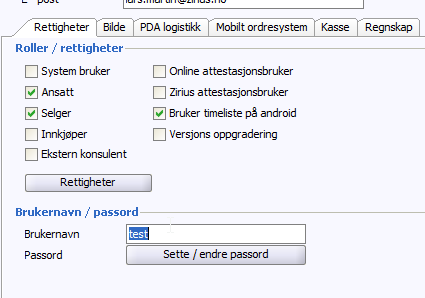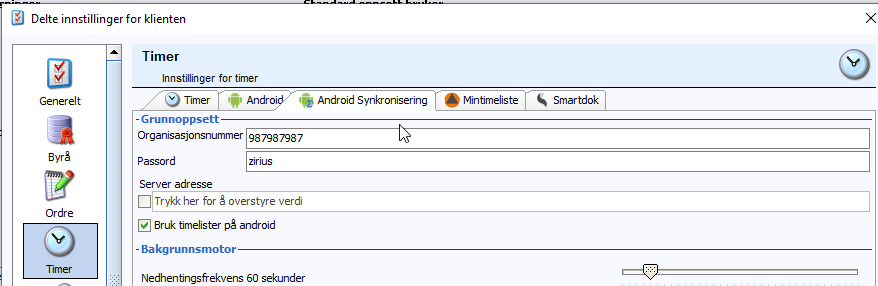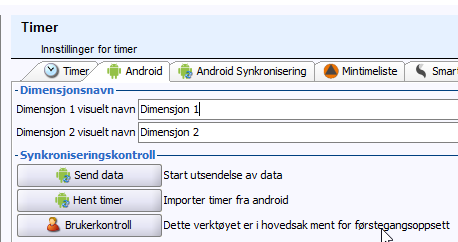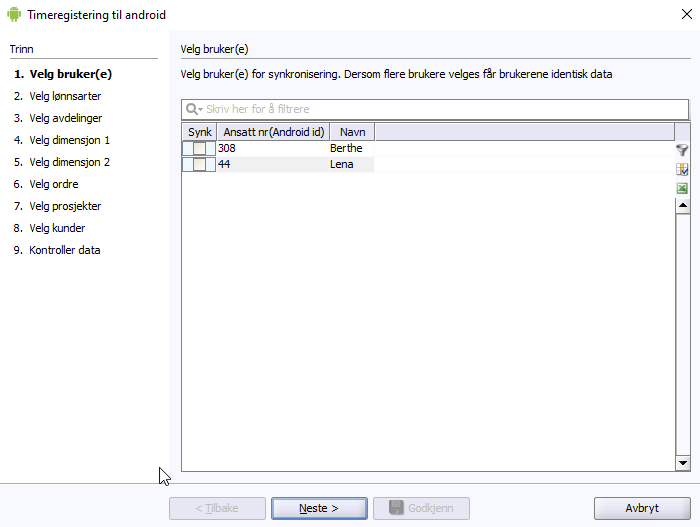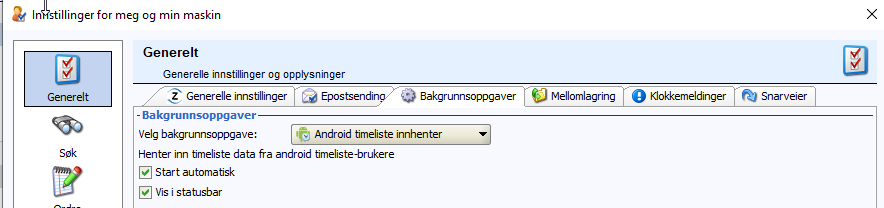Zirius Timeregistrering – registrer timer fra din Android mobil.
Zirius Timeregistrering er en app for registrering av timer mot ordre, prosjekt eller kunde. En app som er utmerket for timer som skal viderefaktureres. Timer kan registreres manuelt eller via stemple inn/ut funksjon. Timeregistrering fungerer offline og synkroniseres til Zirius for godkjenning.
Når det sendes en ny hendelse eller aktivitet til bruker på app, får bruker et push-varsel på telefon, og app blir oppdatert med de nye aktivitetene. Når bruker er ferdig med å registrere timer, velger bruker Synkroniser på app, for å sende timene inn til Zirius.
Last ned app fra Google Play
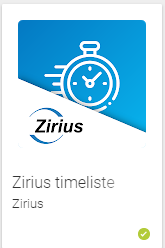
Etter at installasjon er ferdig må bruker angi Org Nr og tilhørende passord, samt angi sin selger ID fra Brukeradminstrasjon. Da hentes klargjort data ned til app, og bruker kan begynne å registrere timer. Les mer om Oppsett for å komme igang under.
App etter innlogging:
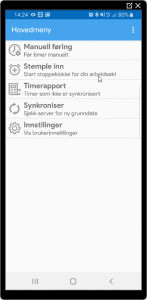
Manuell føring
Bruk av app er enkelt, ved Manuell føring kan bruker føre timer mot angitt Ordre/Prosjekt/Kunde. Det er oppsett fra Zirius som styrer hva som er tilgjengelig.
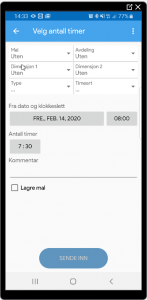
I bildet over vises Manuell føring, her må bruker angi Type (Ordre/Prosjekt/Kunde eller Generelle timer), og Timerart (vanlig timer, overtid m.m). Angi fra dato og klokkeslett og sett antall timer. Som standard vil app foreslå «idag» og start kl 0800, med 7,5 time.
Bruker kan under Innstillinger selv styre om det er tvang på å legge til en Kommentar eller ikke.
Dersom bruker på app registrerer på fast prosjekt eller lignende, kan det være hensiktsmessig for bruker å opprette en Mal som settes som standard, eller ved behov for flere maler, velge mal basert på aktivitet timen skal føres mot. Mal opprettes under Manuell føringen, ved å angi ønsket utvalg, og så velge Lagre mal.
Innstillinger i app
Bruker kan etter innlogging velge Innstillinger og der finnes noe valg for styring for denne brukeren.
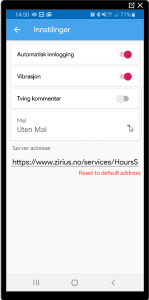
- Automatisk innlogging er for å komme rett inn til timeregistreringen, normalt sett kan dette være På når det er en bruker pr enhet.
- Tving Kommentar ved Manuell føring Ja/Nei
- Mal: Her kan det være hensiktsmessig å sette en mal, dersom bruker stort sett fører timer mot fast aktivitet. Det gjør selve timeregistreringen enda enklere. Dersom det opprettes flere maler, kan bruker fra Manuell føring velge aktuell Mal.
Overføre nye aktiviteter fra Zirius til app
Når grunnoppsett er på plass kan en Lønnsart/ Ordre/ kunde, eller et Prosjekt – sendes rett til riktig bruker av app. Det gjøres fra aktuelt register – ved å trykke på det grønne ikonet.
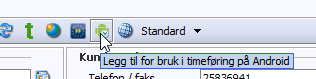
Zirius Timeliste app’en er tilgjengelig for Android, men på sikt vil det komme en løsning som vil være uavhengig av plattform (IOS, Android, annet)